에어드랍 오류 전송 실패 및 아이폰 에어드랍 안됨, 이 방법으로 해결해보세요!
by 오준희 업데이트 시간 2024-07-04 / 업데이트 대상 iPhone Fix
애플 유저분들에게 에어드랍은 일상생활 편리하게 만들어주는 도구로 자리 잡았습니다.에어드랍은 사진, 동영상 등 무선 네트워크 통해 주변 애플 기기로 손쉽게 공유할 수 있는 유용한 기능입니다만 에어드랍 오류 발생하는 경우 가끔 있습니다.
이런한 오류는 기기 설정, 네트워크 연결, 보안 등 다양한 요인에 기인할 수 있습니다. 이 포스트 통해서 에어드랍 작동되지지 않아 원인과 해결법 안내함으로써 더 나은 디지털 지식 공유하고자 합니다.
- 파트 1: 에어드랍 사용방법
- 파트 2: 에어드랍 공유 목록에 안 뜬다면?
- 파트 3: 에어드랍 공유 실패 오류 원인과 해결방법
- 추가팁: 대체 도구 에어드랍 컴퓨터 공유 실패 오류 해결
파트 1: 에어드랍 사용방법
에어드랍은 다른 Apple 기기와 간단하게 사진, 문서 등을 공유하고 받아볼 수 있는 기능입니다. 아래는 iPhone 또는 iPad에서 에어드랍을 사용하는 방법을 단계별로 안내한 것입니다.
시작하기 전에
- 먼저, 에어드랍을 사용하기 전에 다음 사항을 확인해야 합니다.
- 에어드랍을 통해 콘텐츠를 받을 상대방이 근처에 있고 Bluetooth 및 Wi-Fi 범위 내에 있는지 확인합니다.
- 사용자 본인과 콘텐츠를 받을 상대방의 기기에 Wi-Fi 및 Bluetooth가 켜져 있는지 확인합니다.
- 둘 중 한 명이라도 개인용 핫스팟이 켜져 있는 경우 이를 끕니다.
- 콘텐츠를 받을 상대방이 AirDrop을 '연락처만' 수신하도록 설정했는지 확인합니다. 이때 사용자의 연락처 앱에 있는 Apple ID의 이메일 주소 또는 휴대 전화 번호가 상대방에게 있어야 합니다. 상대방이 연락처에 없는 경우 '모두'로 수신 설정을 변경하도록 요청합니다.
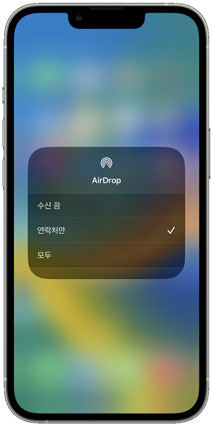
에어드랍을 사용하여 공유하기
- 원하는 앱을 열고 공유하고 싶은 콘텐츠를 선택합니다. (예: 사진 앱에서 사진을 선택하는 경우)
- 화면 상단이나 하단에 있는 '공유' 버튼을 찾아 탭합니다.
- 공유 메뉴에서 'AirDrop' 버튼을 탭합니다.
- 에어드랍으로 공유하려는 사용자를 선택합니다. 주변에 에어드랍을 통해 공유 가능한 기기가 여러 대 있다면 해당 기기들이 목록으로 나타날 것입니다. 사용자는 본인의 Apple 기기 사이에서도 에어드랍을 사용할 수 있습니다. 선택한 사용자의 이름이나 이미지가 표시됩니다.
에어드랍을 통해 항목 수락하기
다른 사용자가 에어드랍을 통해 항목을 공유하면 미리보기와 함께 알림이 표시됩니다.
'수락' 또는 '거절'을 탭하여 선택합니다.
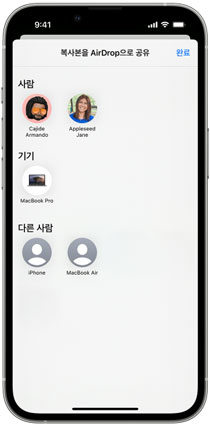
파트 2: 에어드랍 공유 목록에 안 뜬다면
가끔 에어드랍을 보내려는 상대가 공유 목록에 뜨지 않아서 에어드랍 실패할 수 있습니다. 그럴 때는 다음과 같이 에어드랍 설정을 조정합니다.
- 홈 화면에서 '설정' 앱을 엽니다.
- '일반' 항목을 탭합니다.
- 'AirDrop' 옵션을 선택합니다.
- 여기에서 에어드랍 수신 설정을 '연락처만', '모두', 또는 '수신 끔'으로 변경할 수 있습니다.
파트 3: 에어드랍 공유 실패 오류 원인과 해결 방법
에어드랍을 사용하다가 문제가 발생하는 경우가 종종 있습니다. 아래에서는 일반적인 에어드랍 오류의 원인과 그에 대한 해결 방법을 설명하겠습니다.
에어드랍을 사용하여 공유하기
연결된 Wi-Fi 혹은 데이터 신호의 문제
에어드랍을 사용하려면 Wi-Fi 또는 데이터 연결이 필요합니다. 네트워크 연결이 불안정하거나 영향을 받는다면 에어드랍이 작동하지 않을 수 있습니다.
해결방법: Wi-Fi 연결이 필요한 경우, 안정적인 Wi-Fi 네트워크에 연결되어 있는지 확인하시기 바랍니다. 데이터 연결이 필요한 경우, 적절한 데이터 플랜을 가지고 있는지 확인하고, 신호가 충분히 강한 곳에서 시도하세요.
에어드랍 설정 문제
에어드랍을 올바르게 설정하지 않으면 다른 기기와의 연결이 원활하지 않을 수 있습니다.
해결방법: '설정' 앱으로 이동하여 '일반'을 선택하고, 'AirDrop' 옵션에서 적절한 설정을 선택하시기 바랍니다. 에어드랍 설정을 '연락처만' 또는 '모두'로 변경하여 필요에 맞게 설정합니다.
에어드랍 충돌(에어드랍 대기중) 혹은 시스템 문제로 인한 아이폰 에어드랍 오류
가끔씩 에어드랍이 충돌하거나 시스템 문제로 작동하지 않을 수 있습니다.
해결방법: 에어드랍 안될때, Tenorshare ReiBoot ( 테너쉐어 레이부트) 도구를 활용하여 문제를 해결할 수 있습니다. Tenorshare ReiBoot (테너쉐어 레이부트)는 시스템 문제를 진단하고 해결하는 데 도움을 주는 유용한 도구입니다.
다운로드 완료된 레이부트 프로그램을 실행하고 iPhone를 컴퓨터에 연결합니다. 프로그램이 아이폰을 인식하면 "시작"을 클릭합니다.

이제 아이폰 에어드랍 오류 문제를 해결하려면 "지금 복구"를 클릭합니다. 시스템 복구는 아이폰의 막힘 , 충돌로 인한 무한부팅등 현상도 깔끔하게 해결해 드립니다.

다음 "다운로드"를 클릭하여 펌웨어 패키지 다운로드를 시작합니다. 펌웨어 패키지는 오류 해결에 최적화된 버전으로 자동 다운로드 됩니다.

펌웨어 패키지가 시스템에 다운로드되면 "일반 복구 시작하기"를 클릭하여 시스템 복구를 시작해 줍니다.

복구 프로세스가 완료되면 아이폰이 정상적으로 부팅됩니다. 그리고 아이폰 에어드랍 오류가 해결된 것을 발견하실 수 있습니다.

추가팁: 대체 도구 에어드랍 컴퓨터 공유 실패 오류 해결
AirDrop 실행되지 않고 데이터를 백업할 수 있는 신뢰할 수 있게 대안을 원한다면 Tenorshare iCareFone은 훌륭한 선택입니다. iCareFone은 iOS 기기와 컴퓨터 간에 데이터를 안전하게 전송하고 관리할 수 있는 통합 소프트웨어입니다.iCareFone을 사용하면 iTunes나 iCloud를 사용하지 않고도 연락처, 사진, 동영상 및 기타 중요한 파일을 쉽게 백업할 수 있습니다.
Tenorshare iCareFone 기능:
- 데이터 전송: iOS 장치와 컴퓨터 간에 파일을 직접 전송 예를 들자면 아이폰 사진 컴퓨터로 옮기기 등등입니다.
- 백업 및 복원: 데이터를 안전하게 백업하고 필요할 때 복원합니다.
- 파일 관리: 저장 공간을 확보하기 위해 장치에서 원하지 않는 파일을 관리하고 삭제합니다.

결론
에어드랍을 사용하다가 문제가 발생할 수 있으나 이 문제들은 다행히도 해결 가능합니다. 에어드랍을 통해 디지털 콘텐츠를 손쉽게 공유하고 받을 수 있는 이 편리한 기능을 최대한 활용하고자 한다면 위에서 안내 드린 방법들(네트워크 연결 문제, 에어드랍 설정, 시스템 문제 및 충돌, 시스템 업데이트, 에어드랍 취소)을 시도해볼 수 있습니다.
끝으로, 문제가 계속되거나 복잡한 경우, 테너쉐어의 제품인 ReiBoot를 활용하는 것도 고려해볼 만한 선택입니다. Tenorshare ReiBoot (테너쉐어 레이부트)는 손쉽게 시스템 문제를 진단하고 해결할 수 있는 강력한 도구로, 사용자의 디지털 경험을 향상시키기 위한 믿을 수 있는 파트너입니다.에어드랍 컴퓨터 공유 실패 오류 생길 때 급하게 백업 필요하신 경우 Tenorshare iCareFone 배합 사용 추천합니다.이제 에어드랍을 통해 원활한 콘텐츠 공유 경험을 만끽하실 수 있기를 바랍니다.














